-
Tài liệu hướng dẫn
-
Kênh POS
Hướng dẫn sử dụng phần mềm quản lý bán hàng
-
Dịch vụ ăn uống
Hướng dẫn sử dụng phần mềm quản lý nhà hàng và quán cafe
-
Kênh Facebook và Sàn TMĐT
Hướng dẫn quản lý bán hàng online trên Facebook và sàn TMĐT
-
App Mobile
Hướng dẫn bán hàng nhanh chóng trên ứng dụng điện thoại
-
Kênh Website
Hướng dẫn xây dựng website bán hàng
-
Bán hàng đa kênh
Hướng dẫn kết nối và quản lý bán hàng đa kênh
-
Máy bán hàng
Hướng dẫn sử dụng máy bán hàng
-
Sapo Money
Giải pháp thanh toán không tiền mặt và các dịch vụ tài chính toàn diện
-
Sapo Express
Giải pháp tối ưu vận hành và chi phí chuyển phát
-
Bảo mật thông tin
-
- Video
- FAQs
- Tài liệu nhà phát triển
sapo-fnb-quan-ly-thanh-toan
sapo-money
sapo-fnb
Kết nối thanh toán máy quẹt thẻ mPOS
Máy quẹt thẻ mPOS giúp người mua hàng thanh toán đơn hàng thanh toán nhanh chóng, an toàn và dễ dàng hơn. Ngoài ra phương thức thanh toán này cũng giúp các chủ nhà hàng có thể được tận hưởng những ưu đãi thanh toán từ phía đối tác mPOS.
Với hình thức thanh toán này bạn có thể hướng dẫn khách hàng của mình thanh toán đơn hàng một cách nhanh chóng và thuận tiện nhất bằng cách sử dụng thẻ ngân hàng để chạm/quẹt/ cắm thẻ trên thiết bị mPOS.
Trong bài viết này, Sapo sẽ hướng dẫn bạn các thao tác đăng ký và sử dụng phương thức thanh toán máy quẹt thẻ mPOS trên phần mềm Sapo FnB
1. Đăng ký sử dụng máy quẹt thẻ mPOS
Lưu ý:
- Mục hướng dẫn đăng ký này áp dụng dành cho nhà hàng chưa có máy quẹt thẻ mPOS. Với các nhà hàng đã có máy quẹt thẻ mPOS từ trước vui lòng liên hệ tổng đài 1900 6750 để được hướng dẫn tích hợp thanh toán mPOS.
- Để sử dụng máy quẹt thẻ mPOS, sau khi đăng ký bạn cần thanh toán chi phí máy quẹt thẻ theo biểu phí của mPOS.
Bạn sử dụng tài khoản chủ nhà hàng hoặc tài khoản nhân viên có quyền đăng nhập vào web quản trị https://fnb.mysapo.vn và thao tác như sau:
Chọn mục Thiết lập nhà hàng > Chọn Phương thức thanh toán > Tìm kiếm phương thức thanh toán Máy quẹt thẻ mPOS và chọn Thiết lập để nhập các thông tin đăng ký.

Để đăng ký thành công phương thức thanh toán mPOS, bạn sẽ cần nhập chính xác & đầy đủ thông tin yêu cầu trên form đăng ký bao gồm:
- Thông tin doanh nghiệp: Hình thức kinh doanh, số ĐKKD/CCCD…
- Thông tin liên hệ: Họ & tên, số điện thoại, Email.
- Hồ sơ đính kèm: Giấy phép ĐKKD/ CCCD
Hình ảnh đăng ký thanh toán quẹt thẻ mPOS - Doanh nghiệp/ Hộ kinh doanh
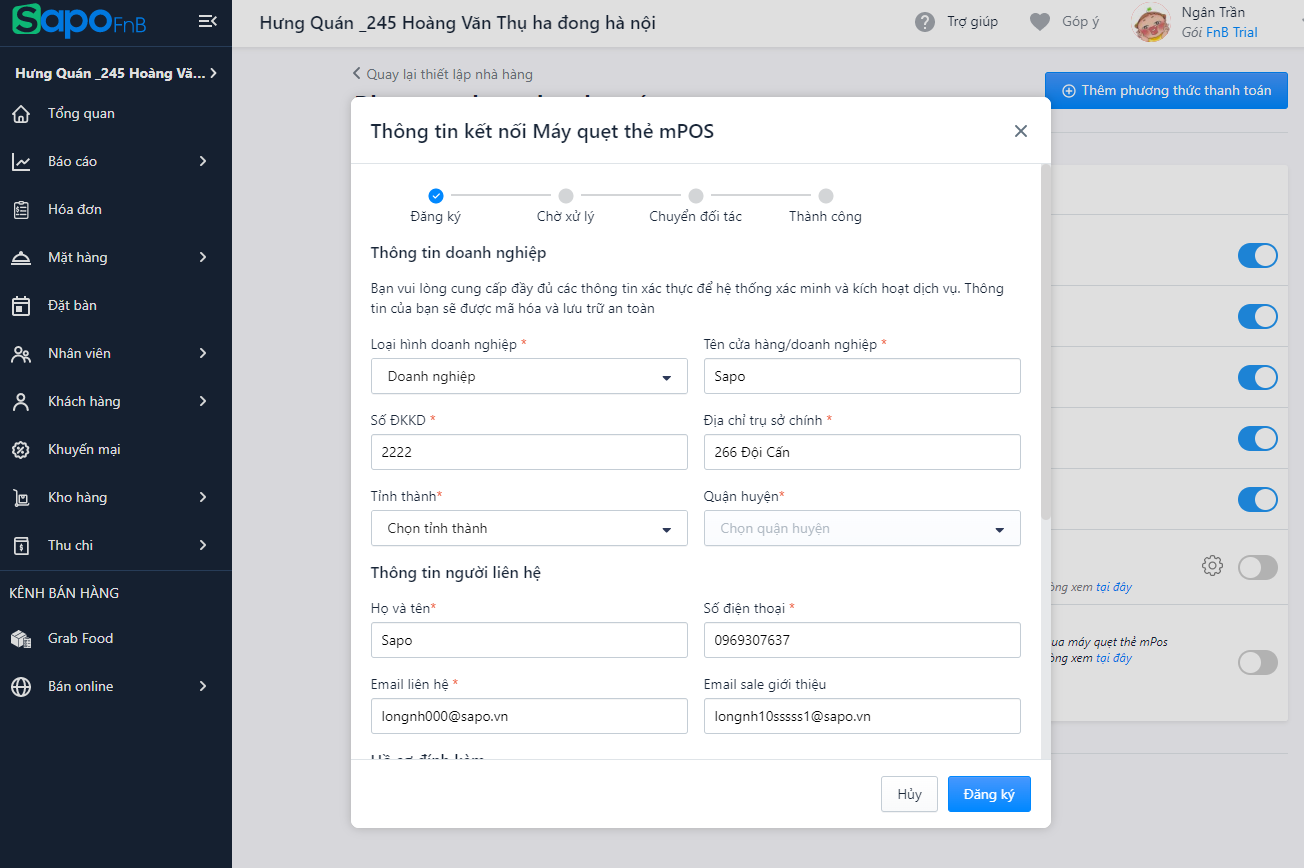
Hình ảnh đăng ký thanh toán quẹt thẻ mPOS - Cá nhận

Sau khi nhập thông tin đăng ký, hồ sơ sẽ được xử lý và chuyển trạng thái:
- Chờ xử lý: Tại trạng thái này bạn vẫn có thể chỉnh sửa lại thông tin nếu muốn, tư vấn viên của Sapo Money sẽ liên hệ hỗ trợ bạn trong 24h.
- Chuyển đối tác: Hồ sơ của bạn đã được chuyển sang bên đối tác mPOS. Đối tác mPOS sẽ liên hệ tư vấn và cung cấp máy quẹt thẻ mPOS theo thông tin bạn đã đăng ký.
- Thành công: Hồ sơ đăng ký thanh toán quẹt thẻ mPOS của bạn đã được duyệt thành công, lúc này bạn có thể sử dụng máy mPOS để thanh toán đơn hàng trên Sapo FnB.
Để xem danh sách thiết bị mPOS đã đăng ký bạn chọn: Thiết lập nhà hàng > Phương thức thanh toán > Máy quẹt thẻ mPOS > Cấu hình thiết bị
Trên danh sách thiết bị, bạn sẽ thấy thông tin Mã thiết bị của thiết bị quẹt thẻ bạn được cấp (Mã thiết bị là thông tin định danh của thiết bị. Mỗi thiết bị sẽ được gắn 1 mã thiết bị riêng và không trùng lặp.)
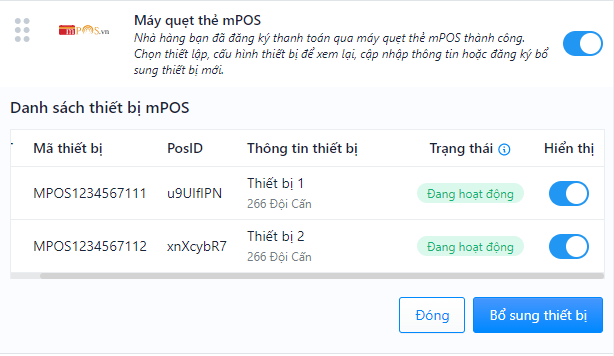
Bạn có thể cập nhật thông tin tên thiết bị mPOS sử dụng tương tứng với địa bạn sử dụng thiết bị để dễ dàng trong việc quản lý bằng cách click chọn vào dòng thông tin thiết bị tương ứng và thực hiện cập nhật thông tin:
- Tên thiết bị: Tên nhận diện khi sử dụng máy. Bạn hãy đặt 1 tên ngắn gọn và dễ nhận diện, ví dụ: Máy quầy 1
- Địa chỉ: Địa chỉ bạn sử dụng thiết bị
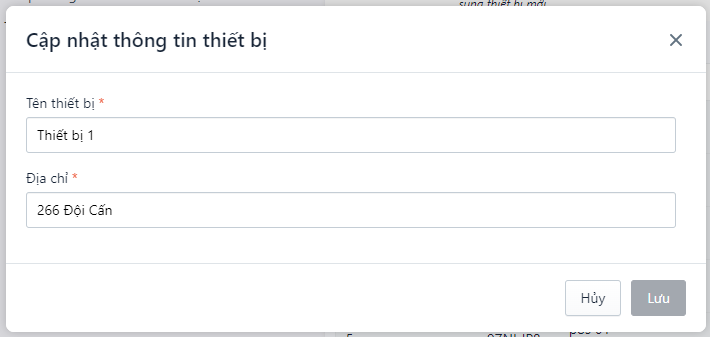
Bạn có thể thực hiện thao tác bổ sung thiết bị mPOS bằng cách click chọn Bổ sung thiết bị và nhập thông tin địa chỉ đặt biết bị / số lượng > sau đó chọn Đăng ký để đăng ký mua thêm thiết bị.
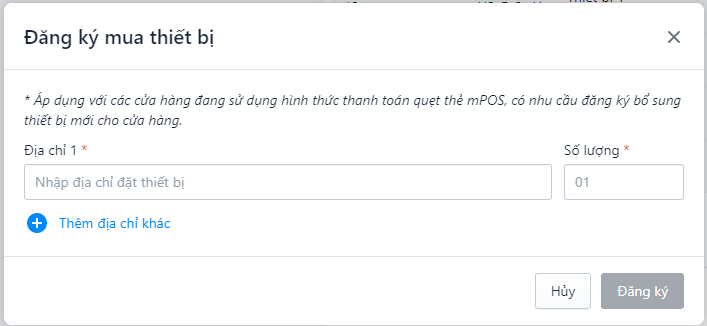
Sau khi đã đăng ký bổ sung thiết bị bộ phận Sapo Money sẽ liên hệ tư vấn và cung cấp thiết bị. Sử dụng thông tin PosID trên danh sách thiết bị
Bên cạnh đó, bạn cần kiểm tra và theo dõi trạng thái của thiết bị. Khi có ít nhất một thiết bị chuyển sang trạng thái “Đang hoạt động” bạn có thể bật PTTT mPOS và sử dụng thiết bị để thanh toán
Nếu bạn không muốn sử dụng thiết bị đã đăng ký để thanh toán thì có thể tắt “Hiển thị” để nhân viên sẽ không chọn được thiết bị đó trên app bán hàng. Hoặc bạn có thể liên hệ nhân viên hỗ trợ của mPOS hoặc Sapo để yêu cầu chuyển trạng thái thiết bị sang “Ngừng hoạt động”
3. Thao tác thanh toán mPOS trên app bán hàng
3.1 Kết nối thiết bị
- Bước 1: Đăng nhập thiết bị mPOS

- Bạn tải ứng dụng mPOS trên CHPay hoặc AppStore. Bạn có thể quét mã QR theo ảnh bên trên để truy cập và tải ứng dụng
- Bạn ấn nút nguồn từ 3-5s để mở thiết bị mPOS
- Bật kết nối bluetooth ở điện thoại và chọn thiết bị kết nối là mPOS
- Nhập tài khoản và mật khẩu do Mpos cung cấp để hoàn tất quá trình kết nối và đăng nhập
- Bước 2: Sau khi đăng nhập thành công, chọn tính năng Thanh toán điểm bán hàng
- Bước 3: Bạn Nhập mã điểm bán để đồng bộ thông tin đơn hàng của điểm bán:

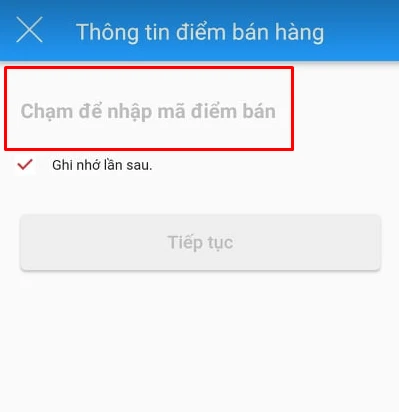
- Bước 4: Bạn sẽ cần nhập mã điểm bán là giá trị PosID tương ứng với mỗi mã thiết bị (số serial gắn trên thiết bị) trong Danh sách thiết bị hoạt động.


Hệ thống Mpos hiển thị danh sách đơn hàng đang chờ thanh toán. Chọn đơn hàng mong muốn Thanh toán để tiếp tục quy trình thanh toán cho đơn hàng
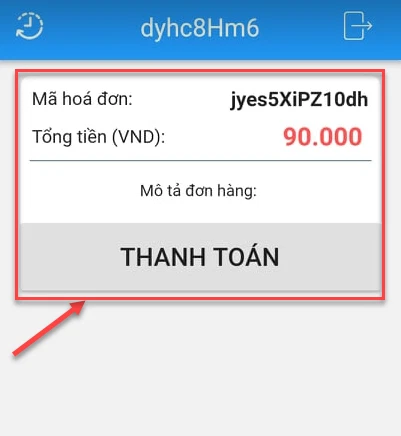
3.2 Thanh toán đơn hàng
Sau khi tạo đơn hàng, các bước thanh toán bạn thao tác như sau:
- Bước 1: Chọn phương thức thanh toán mPOS

- Bước 2: Chọn thiết bị mPOS và ấn “Kết nối thiết bị”

- Bước 3: Thực hiện chạm/ cắm/ quẹt thẻ trên thiết bị mPOS và nhập mã PIN (nếu có)

- Bước 4: Kiểm tra kết quả thanh toán
Trường hợp thanh toán thành công: Ứng dụng Mpos hiển thị thông báo thành công, lựa chọn Hoàn tất giao dịch để xác nhận giao dịch thành công.

Hệ thống Sapo sẽ hiển thị thông báo thanh toán thành công > bạn chọn Hoàn tất hoặc In và hoàn tất để tắt Pop up.

Trường hợp thanh toán thất bại: hiển sẽ hiển thị thông báo thanh toán thất bại và lý do chi tiết trên ứng dụng Mpos.
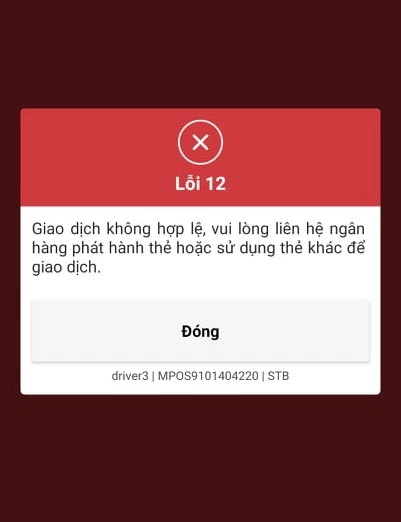
Bạn thực hiện thanh toán lại theo chỉ dẫn lý do trên màn hình ứng dụng Mpos, Thử chọn Thanh toán lại hoặc chọn Phương thức khác nếu bạn không muốn thử lại quẹt thẻ, và cần chuyển phương thức thanh toán khác.

Sau khi thanh toán nhà hàng có thể kiểm tra “Mã đơn” trên hóa đơn để tham chiếu với đơn hàng đã thanh toán nếu cần.
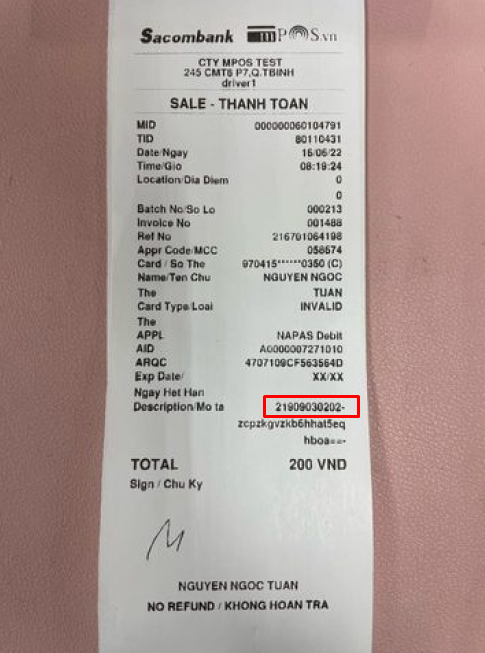
Lưu ý:
- Nếu thanh toán thất bại, nhà hàng có thể thanh toán lại (chạm/ cắm/ quẹt thẻ lại trên thiết bị mPOS)
- Nếu muốn hủy giao dịch bạn hãy chọn CANCEL trên thiết bị mPOS
Trên đây là các thao tác hướng dẫn kết nối và thanh toán bằng máy quẹt thẻ mPOS.
Mọi thắc mắc vui lòng liên hệ tổng đài 1900 6750, hoặc gửi vào hòm thư: [email protected] để được tư vấn và giải đáp.
Chúc bạn thành công!
Bài viết trên có hữu ích cho bạn không?
Hữu ích
Không hữu ích


